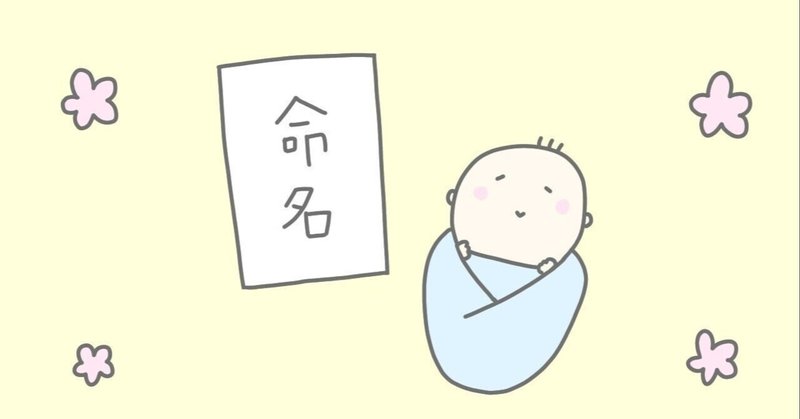
【エクセル】絶対参照より簡単な"絶対参照" ・・・セルの名前定義
(2021/6/19 更新 タイトル変更しています)
おはようございます。こんにちは。いたをです。
ここ数回にわたってセル参照について記事にしてきましたが、なかなかに難しいですよね。
パソコンは技能ですので、ぜひトライアンドエラーでいろいろ試してみて力をつけていくことをおすすめします。
▶ これまでのエクセル記事をまとめました。
サイトマップはこちらから!!
![]()
さて、今日は絶対参照のお話なのですが・・・。
計算エラーになってから
「あっ、絶対参照だった」
って場面ありますよね。
でも、すぐに気づかなくて「なぜエラーになったんだろう」とモヤッ。イラッってことも。
また関数式をたてるときに、引数に大量のデータ範囲を指定する場合など、ドラッグして範囲指定するのに手こずっていませんか?
「絶対参照で行列を固定したい」
「決められた範囲を繰り返し参照したい」
そんなとき、絶対参照の方法(F4キー)よりももっと簡単で効果的な絶対参照の方法があります。
それはセル(セル範囲)に名前をつけておく、という方法。
セルの名前定義というのですが、名前をつけてしまえば、唯一無二の存在になりますよね。数式をコピーしても範囲がズレなくなります。
セルの名前定義の仕方はとっても簡単です。
名前をつけたいセル(セル範囲)を選択し、ワークシート左上端にある[名前ボックス]に名前を入力します。もちろん日本語OKですよ。

はいこれだけ。
定義された名前は、関数を使って計算する際、引数を入力するときに[F3キー]を押すと定義された名前の一覧が呼び出されますのでかんたんに使えますよ。


それに!
複数の関数を重ねて使ったときや絶対参照が含まれていると数式表示が長くなりわかりにくかったりしますが、
セルやセル範囲に名前を定義すると表示が簡略化され、なおかつ数式の意味も分かりやすくなりますのでとても仕事がやりやすくなります。
下の2つの関数を用いた式はどちらも同じものです。
=IFERROR(VLOOKUP($A$2,$A$10,$H$33,MATCH(B1,SA$9,$H$9,0),0),"")
▲ 見るからにこんがらがります。
=IFERROR(VLOOKUP(会員検索,会員名簿,MATCH(B1,項目名,0),0),"")
▲ 会員名簿のなかで会員検索を探し、項目名がB1セルと同じ列のデータを表示させなさい!といった関数なのですが・・・セル(セル範囲)を定義された名前に置き換えるだけでスッキリ。ミスも防げる!

▲ 定義された名前は[数式]タブの[定義された名前]グループから
「名前の管理」で確認することができます。
いかがでしたでしょうか。
絶対参照よりももっと簡単なセル(セル範囲)への名前の定義による絶対的な参照。是非活用してみてください。
それではまた。
さいごまで読んでいただき、まことにありがとうございました。 もし面白い記事だったなぁと思っていただけたら、是非!ぜひ「スキ」や「シェア」をお願いします。 戴いたサポートは、皆様の応援に使わせていただき、時々モチベーションUPのためのビール代に使わせてくださいまし。
